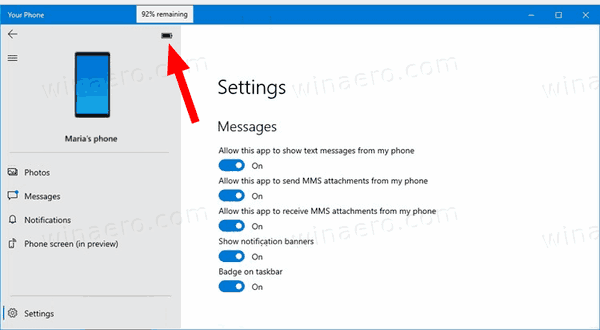Cum să verificați nivelul bateriei telefonului Android în aplicația dvs. pentru telefon în Windows 10
Windows 10 vine cu o aplicație specială, Telefonul tău, care permite asocierea smartphone-ului tău Android sau iOS cu computerul tău desktop și răsfoirea datelor telefonului de pe computer. Începând cu aplicația Telefon versiunea 1.19082.1006.0, puteți vedea nivelul bateriei smartphone-ului dvs. Android asociat chiar în aplicație.
Reclama
cum să capturați o poveste Snapchat
Telefonul dvs. a fost introdus pentru prima dată în Build 2018. Aplicația este destinată să permită utilizatorilor să își sincronizeze smartphone-urile care rulează Android sau iOS cu Windows 10. Aplicația permite sincronizarea mesajelor, fotografiilor și notificărilor cu un dispozitiv care rulează Windows 10, de ex. pentru a vizualiza și edita fotografiile stocate pe telefonul smartphone direct pe computer.

De la prima sa introducere, aplicația a primit tone de noi caracteristici și îmbunătățiri . De exemplu, versiunile recente ale aplicației dvs. Telefon arată un toast de notificare pentru un mesaj primit pe telefonul dvs. Android asociat.
Versiunea 1.19082.1006.0 a aplicației Your Phone, lansată ieri, are un indicator al bateriei lângă numele telefonului dvs. Android asociat. Apare ca o pictogramă și afișează procentajul din sfat.
Pentru a verifica nivelul bateriei telefonului Android în aplicația Windows 10 pentru telefon,
- Deschideți aplicația Telefonul dvs.
- Plasați cursorul deasupra cursorului peste pictograma bateriei de lângă numele telefonului dvs. Android.
- Va apărea un sfat care arată procentul de viață rămasă a bateriei pentru telefon.
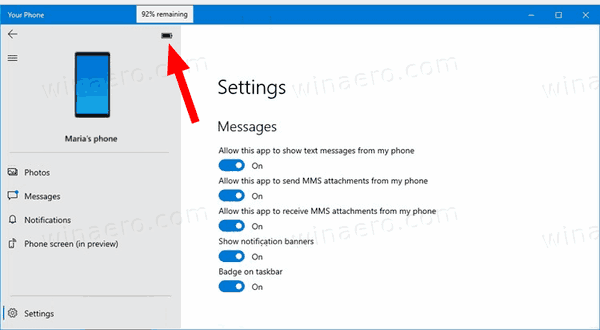
- Esti gata.
Dacă nu aveți indicatorul bateriei, aceasta înseamnă că actualizarea nu a ajuns încă pe computerul dvs.
Articole de interes:
- Dezactivați insigna barei de activități pentru aplicația dvs. pentru telefon în Windows 10
- Dezactivați notificările aplicației de telefon pentru mesajele Android
- Dezactivați Trimiteți și primiți atașamente MMS în aplicația Telefon
- Specificați aplicațiile Android pentru a afișa notificări în aplicația Telefon
- Activați sau dezactivați notificările Android în aplicația Telefon
- Porniți sau dezactivați notificările telefonului pentru Android în Windows 10
- Dezinstalați și eliminați aplicația de telefon din Windows 10